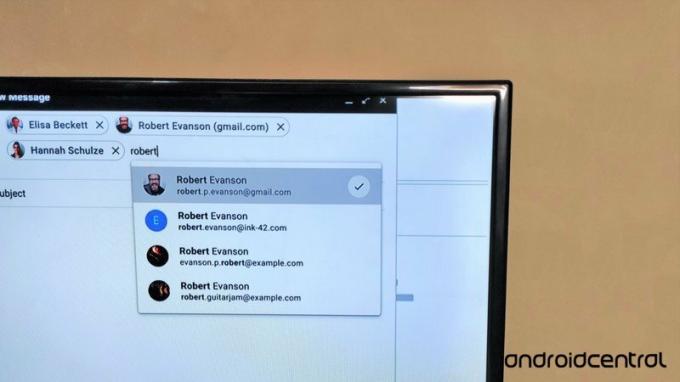 Fuente: Namerah Saud Fatmi / Android Central
Fuente: Namerah Saud Fatmi / Android Central
Si es usuario de Google Workspace, probablemente esté familiarizado con el características visuales agregadas a Gmail en octubre de 2021. Los usuarios de escritorio de Gmail ahora pueden personalizar sus datos de contacto, como los nombres completos, directamente desde los campos "Para", "CC" y "CCO". Aparece una pequeña tarjeta de información útil que le permite ver y cambiar los detalles del contacto. Así es como puede editar los nombres y la información de los destinatarios de correo electrónico en Gmail, ya sea que esté usando uno de los mejores Chromebooks u otra computadora!
Cómo editar los nombres y la información de los destinatarios de correo electrónico en Gmail
Los titulares habituales de cuentas de Google no tienen suerte cuando se trata de esta función. Solo Titulares de cuentas de Google Workspace puede acceder a las tarjetas de información en Gmail. Para colmo, los clientes de Google Workspace for Education Fundamentals, Education Standard, Education Plus y Teaching and Learning Upgrade también están excluidos de esta actualización.
-
Ir correo.google.com para abrir su cuenta de Gmail de Google Workspace en su escritorio.
 Fuente: Centro de Android
Fuente: Centro de Android -
Hacer clic Componer para comenzar un nuevo borrador.
 Fuente: Centro de Android
Fuente: Centro de Android -
Escriba el nombre del destinatario en el A campo.
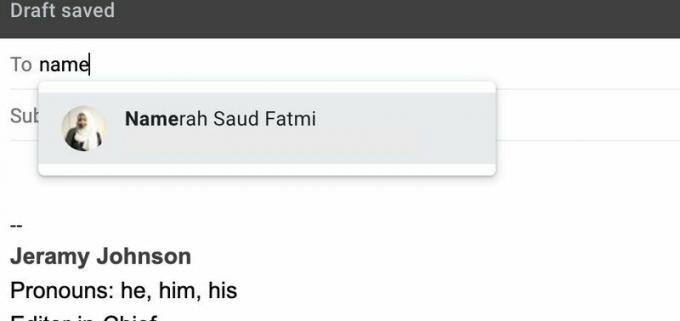 Fuente: Centro de Android
Fuente: Centro de Android -
Pase el puntero sobre el nombre del destinatario. Si no funciona, botón derecho del ratón en el nombre del destinatario.
- Un tarjeta de información aparecerá.
-
Clickea en el icono de lápiz en la tarjeta de información para editar el nombre y la información del destinatario.
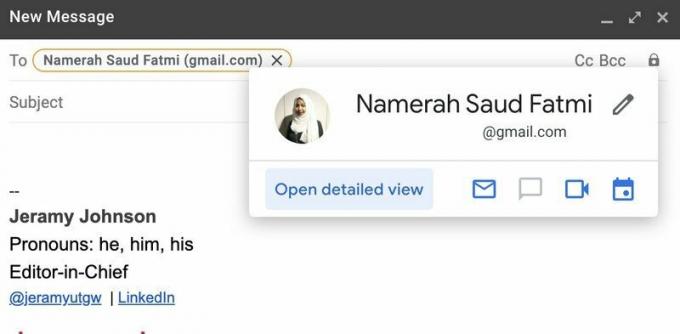 Fuente: Centro de Android
Fuente: Centro de Android -
Complete su nombre deseado y la información en la tarjeta.
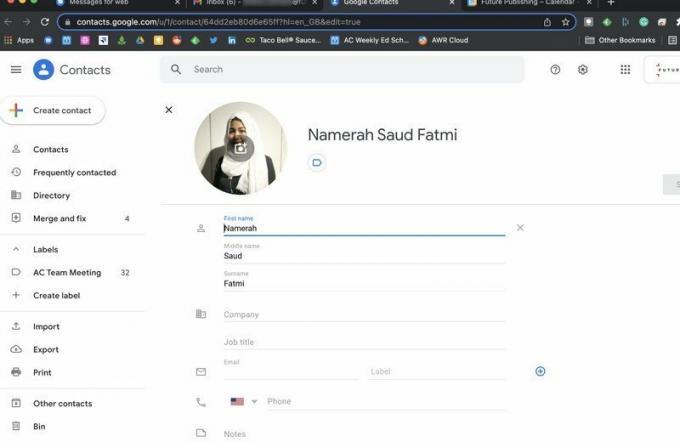 Fuente: Centro de Android
Fuente: Centro de Android
Una vez que haya ingresado el nombre y otros detalles en la tarjeta de información del destinatario, podrá verlo todo cada vez que pase el puntero sobre el nombre del destinatario en Gmail. Incluso puede cambiar la forma en que el nombre se mostrará a los demás cuando envíe un correo electrónico que tenga varios destinatarios. Sin embargo, esto no alterará los detalles de la persona en los contactos de Google. Para eso, deberá editar los detalles de contacto directamente desde Google Contacts.
Nuestras mejores selecciones de equipos
Obtenga acceso a todos los mejores consejos y trucos de Gmail para escritorio como tarjetas de información y un montón de otras funciones útiles al actualizarse a Business Edition de Google Workspace. Obtiene una prueba gratuita de dos semanas cuando se registra y el plan Business básico comienza en menos de $ 10 por mes. Esa es toda una ganga para una línea tan increíble de herramientas y servicios profesionales para su organización.
Namera Saud Fatmi
Namerah Saud Fatmi es escritora independiente para Android Central. Le apasiona todo lo relacionado con la tecnología y los juegos y ha sido bibliotecaria honoraria de Goodreads desde 2011. Cuando no está escribiendo, se la puede encontrar persiguiendo gatos y perros callejeros en las calles de Dhaka o matando dragones en la tierra de Skyrim. Puede comunicarse con ella en su cuenta de Twitter @NamerahS.
